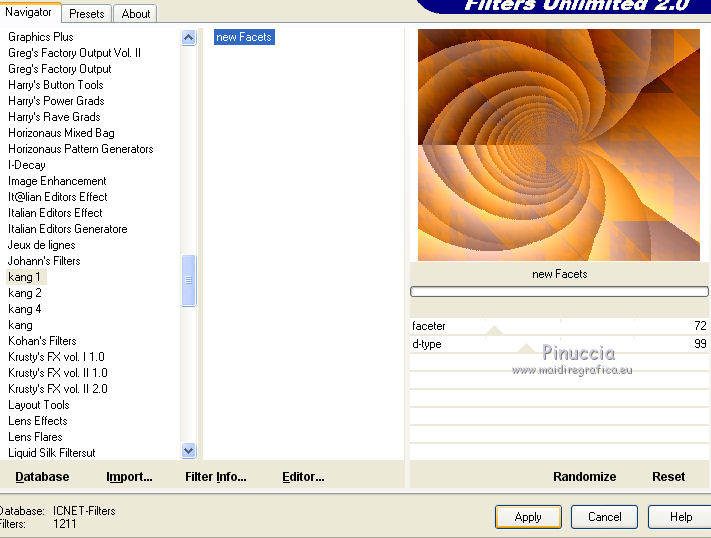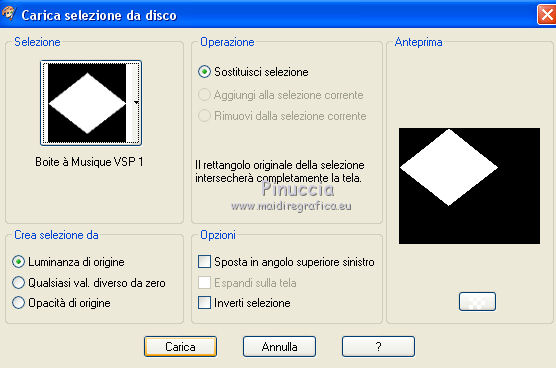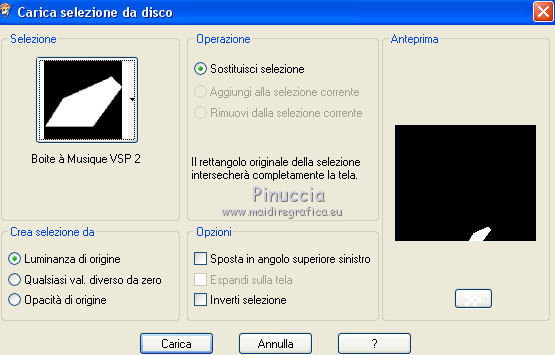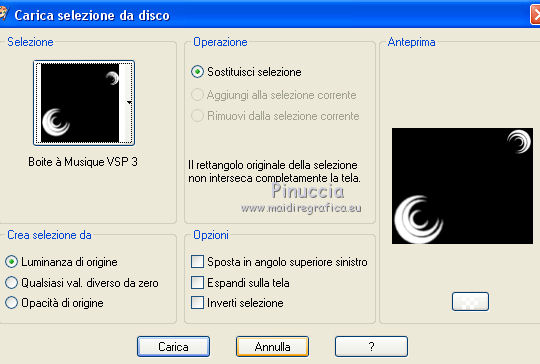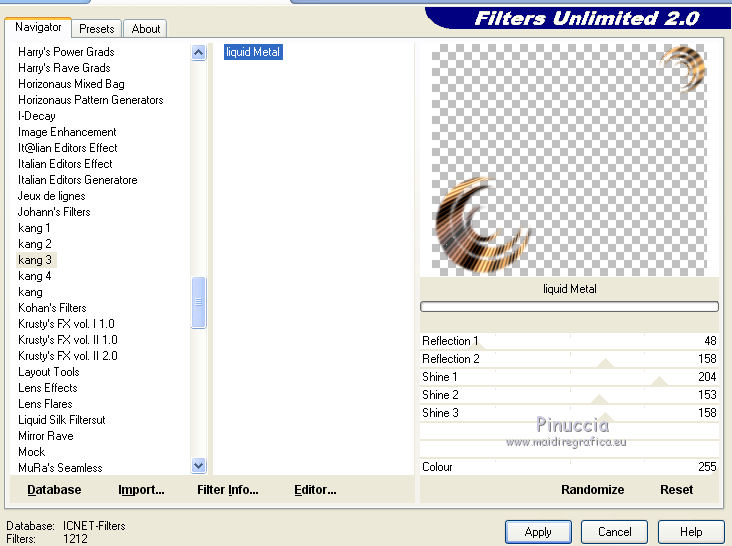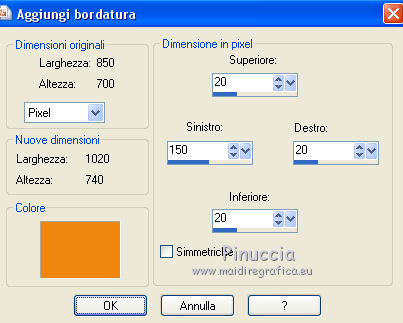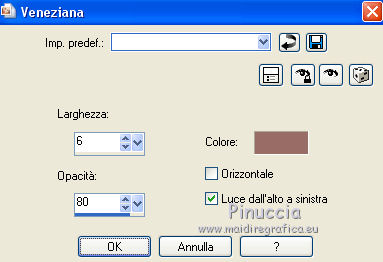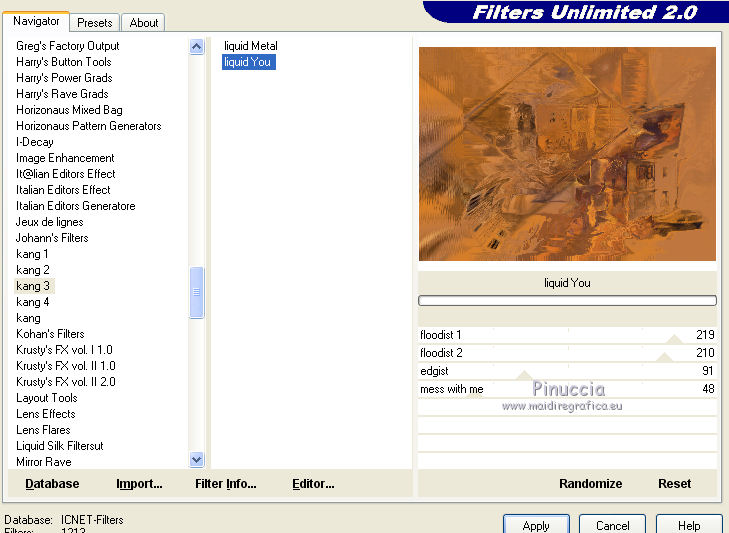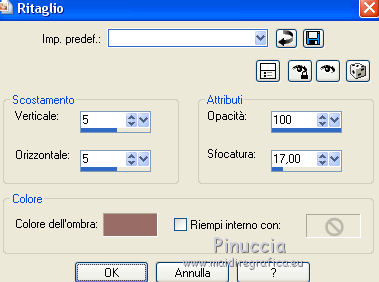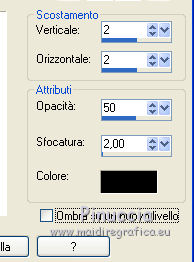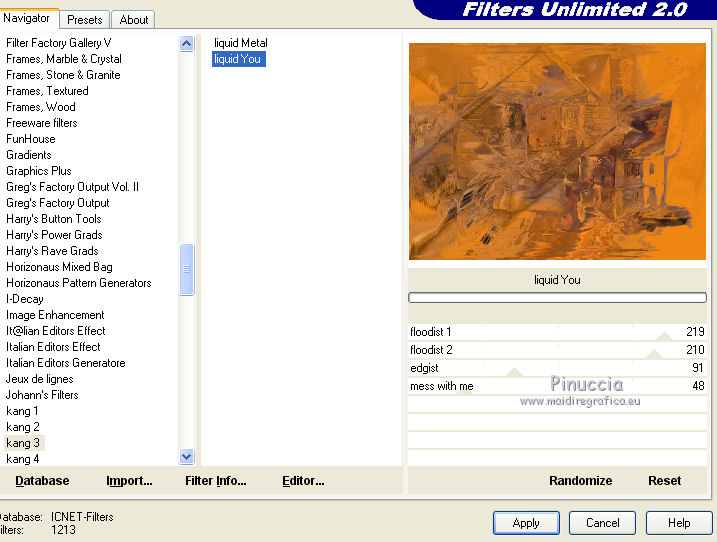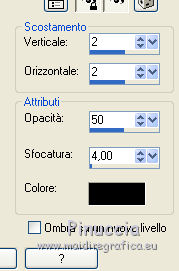|
BOÏTE À MUSIQUE


Ringrazio Valerie per avermi invitato a tradurre i suoi tutorial.

qui puoi trovare qualche risposta ai tuoi dubbi.
Se l'argomento che ti interessa non è presente, ti prego di segnalarmelo.
Per tradurre questo tutorial ho usato CorelX, ma può essere eseguito anche con le altre versioni di PSP.
Dalla versione X4, il comando Immagine>Rifletti è stato sostituito con Immagine>Capovolgi in orizzontale,
e il comando Immagine>Capovolgi con Immagine>Capovolgi in verticale.
Nelle versioni X5 e X6, le funzioni sono state migliorate rendendo disponibile il menu Oggetti.
Nell'ultima versione X7 sono tornati i Comandi Immagine>Rifletti e Immagine>Capovolgi, ma con nuove differenze.
Vedi la scheda sull'argomento qui
 Le vostre versioni Le vostre versioni
Occorrente:
Materiale qui
Per il tube boite à musique grazie Krys.
La maschera è di pinceaualizée (sito chiuso).
Il resto del materiale è di Valerie.
(in questa pagina trovi i links ai siti degli autori).
Filtri
in caso di dubbi, ricorda di consultare la mia sezione filtri qui
Filters Unlimited 2.0 qui
Kang 1 - New Facets, Liquid Metal, Liquid you qui
I filtri Kang si possono usare da soli o importati in Filters Unlimited
(come fare vedi qui)
Se un filtro fornito appare con questa icona  deve necessariamente essere importato in Filters Unlimited. deve necessariamente essere importato in Filters Unlimited.

non esitare a cambiare modalità di miscelatura e opacità secondo i colori utilizzati.
Nelle ultime versioni di PSP non c'è il gradiente di primo piano/sfondo (Corel_06_029)
Puoi usare i gradienti delle versioni precedenti.
Trovi qui i gradienti Corel X.
Metti le selezioni nella cartella Selezioni.
Apri la maschera in PSP e minimizzala con il resto del materiale.
1. Apri una nuova immagine trasparente 850 x 700 pixels.
Imposta il colore di primo piano con #ef8611,
e il colore di sfondo con #996c66.
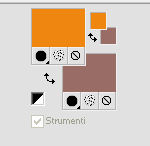
2. Passa il colore di primo piano a Gradiente di primo piano/sfondo, stile Radiale.
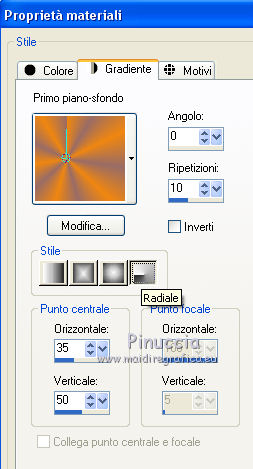
Riempi  l'immagine trasparente con il gradiente. l'immagine trasparente con il gradiente.
Regola>Sfocatura>Sfocatura gaussiana - raggio 30.

Livelli>Duplica.
4. Effetti>Plugins>Filters Unlimited 2.0 - Kang 1 - New Facets
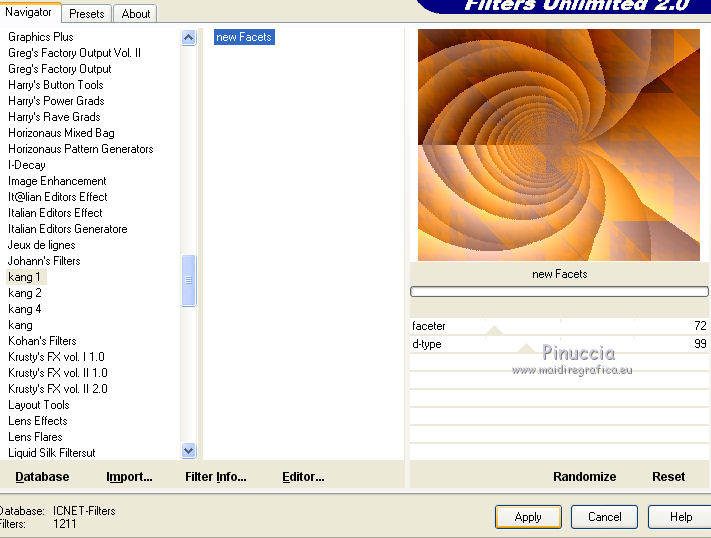
Abbassa l'opacità di questo livello al 30%.
5. Attiva nuovamente il livello Raster 1.
Livelli>Duplica.
6. Livelli>Nuovo livello maschera>Da immagine.
Apri il menu sotto la finestra d'origine e vedrai la lista dei files aperti.
Seleziona la maschera 7masques11.

Livelli>Unisci>Unisci gruppo.
Effetti>Effetti 3D>Sfalsa ombra, colore nero.

Immagine>Capovolgi.
Livelli>Disponi>Sposta su.
Livelli>Duplica.
Livelli>Unisci>Unisci giù.
7. Selezione>Carica/Salva selezione>Carica selezione da disco.
Cerca e carica la selezione Boite à musique VSP1
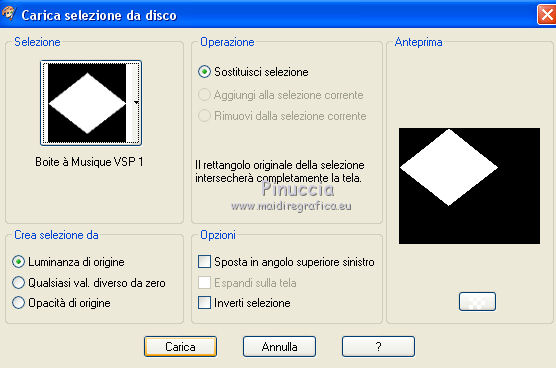
Selezione>Innalza selezione a livello.
Apri il tube boite à musique e vai a Modifica>Copia.
Torna al tuo lavoro e vai a Modifica>Incolla nella selezione.
cambia la modalità di miscelatura di questo livello in Luminanza.
Effetti>Effetti 3D>Sfalsa ombra, colore nero.

Ripeti l'Effetto Sfalsa ombra, verticale e orizzontale -4.
Selezione>Deseleziona.
8. Modifica>Incolla come nuovo livello (il tube è sempre in memoria).
Effetti>Effetti di immagine>Scostamento.

Effetti>Effetti 3D>Sfalsa ombra, colore nero.

Sélections, ne rien sélectionner
9. Selezione>Carica/Salva selezione>Carica selezione da disco.
Cerca e carica la selezione boite à musique VSP2
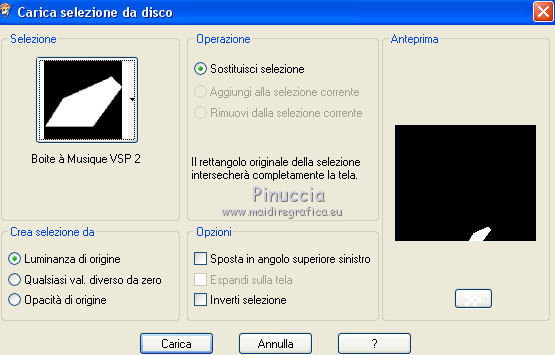
Premi sulla tastiera il tasto CANC 
Selezione>Deseleziona.
Livelli>Unisci>Unisci tutto.
10. Selezione>Carica/Salva selezione>Carica selezione da disco.
Cerca e carica la selezione Boite à musique VSP3
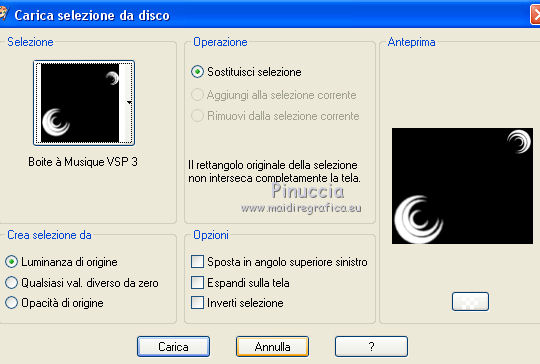
Livelli>Nuovo livello raster.
Riempi  il livello con il gradiente. il livello con il gradiente.
11. Effetti>Plugins>Filters Unlimited 2.0 - Kang 3 - Liquid Metal.
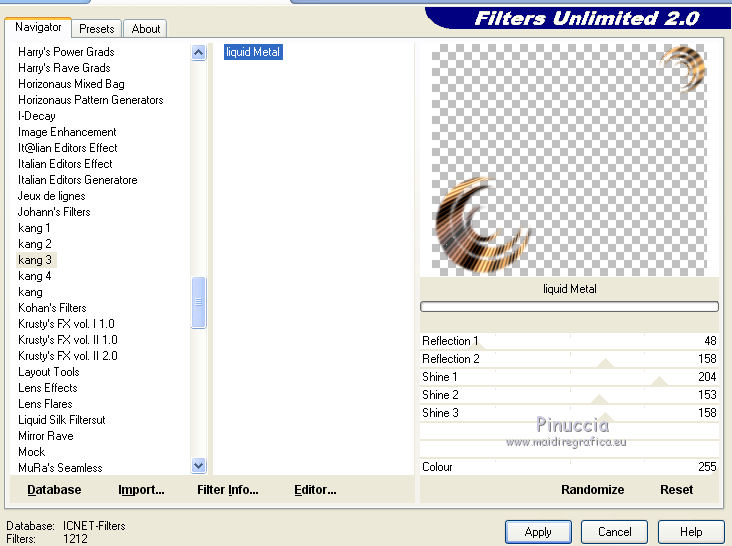
Selezione>Deseleziona.
Effetti>Effetti 3D>Sfalsa ombra, colore nero.

12. Immagine>Aggiungi bordatura, simmetriche non selezionato, colore di primo piano.
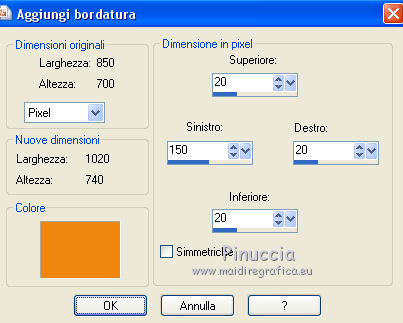
Attiva lo strumento Bacchetta magica 
e clicca nel bordo per selezionarlo.
Effetti>Effetti di trama>Veneziana, colore di sfondo.
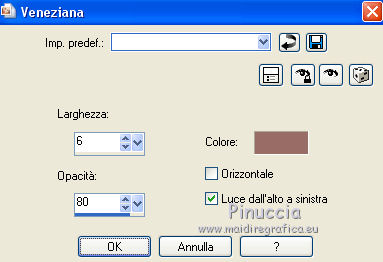
13. Effetti>Plugins>Filters Unlimited 2.0 - Kang 3 - Liquid you.
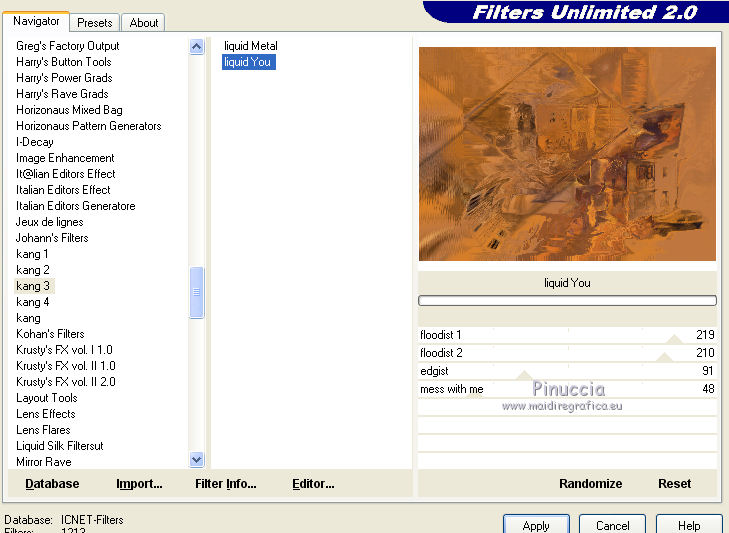
Selezione>Inverti.
Effetti>Effetti 3D>Ritaglio, colore di sfondo.
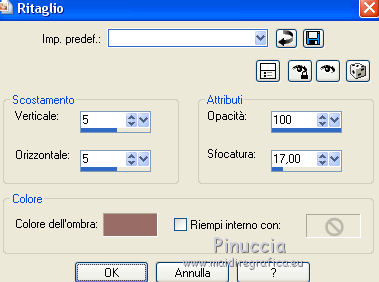
Ripeti l'Effetto Ritaglio, verticale e orizzontale -5.
Effetti>Effetti 3D>Sfalsa ombra, colore nero.

Ripeti l'Effetto Sfalsa ombra, verticale e orizzontale -2.
Selezione>Deseleziona.
14. Apri il tube texte e vai a Modifica>Copia.
Torna al tuo lavoro e vai a Modifica>Incolla nella selezione.
Effetti>Effetti di immagine>Scostamento.

15. Apri il tube note e vai a Modifica>Copia.
Torna al tuo lavoro e vai a Modifica>Incolla nella selezione.
Effetti>Effetti di immagine>Scostamento.

Effetti>Effetti 3D>Sfalsa ombra, colore nero.
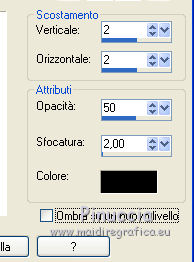
Livelli>Unisci>Unisci tutto.
16. Immagine>Aggiungi bordatura, 5 pixels, simmetriche, colore di sfondo.
17. Immagine>Aggiungi bordatura, 10 pixels, simmetriche, colore di primo piano.
Seleziona questo bordo con la bacchetta magica 
Effetti>Plugins>Filters Unlimited 2.0 - Kang 3 - Liquid you, con i settaggi precedenti
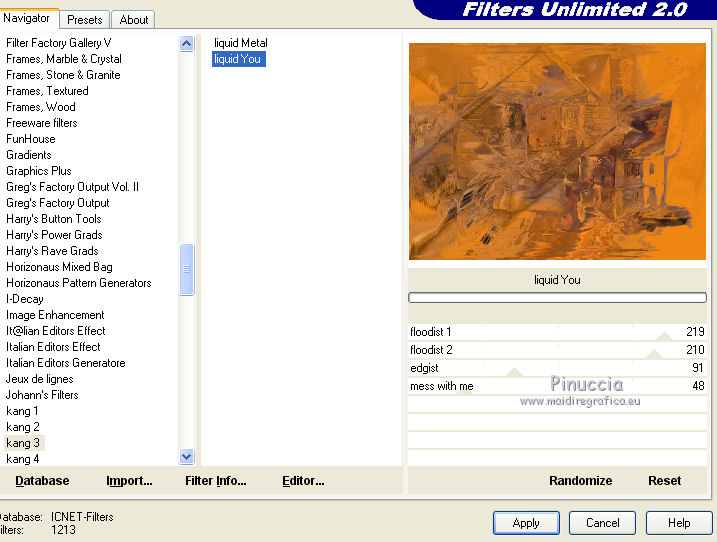
Selezione>Inverti.
Effetti>Effetti 3D>Sfalsa ombra, colore nero.
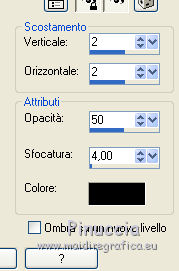
Ripeti l'Effetto Sfalsa ombra, verticale e orizzontale -2.
Selezione>Deseleziona.
Immagine>Ridimensiona, 800 pixels di larghezza, tutti i livelli selezionato.
Regola>Messa a fuoco>Metti a fuoco.
18. Firma il tuo lavoro e salva in formato jpg.
Versione con tube di Mounier


 Le vostre versioni Le vostre versioni
Grazie

Olimpia

Marygraphics

Puoi scrivermi per qualsiasi problema, o dubbio
se trovi un link che non funziona, o anche soltanto per un saluto.
25 Agosto 2020
|

 Le vostre versioni
Le vostre versioni



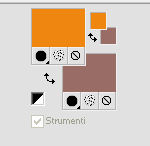
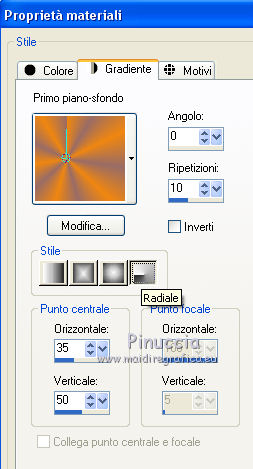
 l'immagine trasparente con il gradiente.
l'immagine trasparente con il gradiente.